一个u盘三个启动模式
SK6281[SK6211]金士顿(4GB U盘 量产三驱动成功,可做三启动)
![SK6281[SK6211]金士顿(4GB U盘 量产三驱动成功,可做三启动)](https://img.taocdn.com/s3/m/06a2a73767ec102de3bd8904.png)
◆一个金士顿(Kingston)4GB U盘 3个盘符(见下图):
◆三个盘符同属一个金士顿(Kingston)4GB U盘(见下图):
【步骤与过程】
步骤一:获取 U盘芯片型号
方法1:软件检测
使用数码之家的芯片精灵(ChipGenius)获取U盘芯片型号:
方法2:参考查看这个U盘侧面,进而准确地知道这个U盘芯片主控型号(比方法1犀利)戴帽金士顿U盘主控判断
步骤二:找工具和材料
根据步骤一,搜索到“SK6211BA量产工具20080917版”并下载、解压、使用…… 步骤三:调试、设置工具
1、打开软件,主界面第一步设置:
2、Advance 详细设置:
3、2(3)Multi-Partion设置:
步骤四:开始量产
回到主界面,按Auto-LLF,开始量产:
量产成功后,进度条下面黄色忙碌的BUSY 变成绿色的PASS 。
于是,一个U盘可以用相同版本的3个PE或不同版本的3种PE~(两启动很简单,三启动请参考各论坛教程)。
u盘多系统,教您u盘如何制作多个系统启动
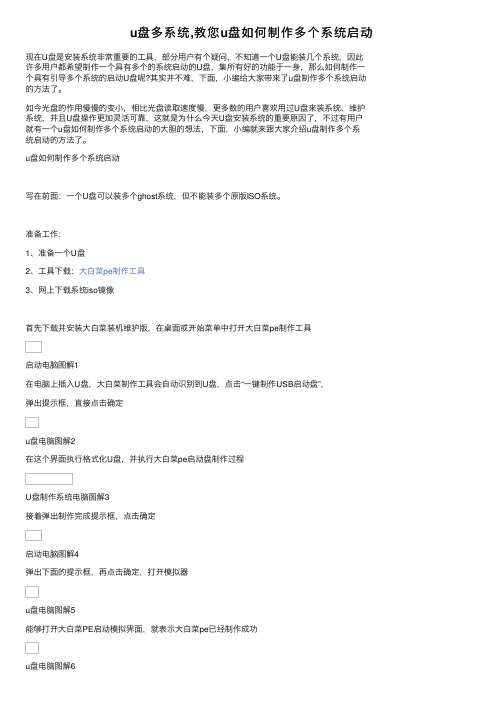
u盘多系统,教您u盘如何制作多个系统启动现在U盘是安装系统⾮常重要的⼯具,部分⽤户有个疑问,不知道⼀个U盘能装⼏个系统,因此许多⽤户都希望制作⼀个具有多个的系统启动的U盘,集所有好的功能于⼀⾝,那么如何制作⼀个具有引导多个系统的启动U盘呢?其实并不难,下⾯,⼩编给⼤家带来了u盘制作多个系统启动的⽅法了。
如今光盘的作⽤慢慢的变⼩,相⽐光盘读取速度慢,更多数的⽤户喜欢⽤过U盘来装系统、维护系统,并且U盘操作更加灵活可靠,这就是为什么今天U盘安装系统的重要原因了,不过有⽤户就有⼀个u盘如何制作多个系统启动的⼤胆的想法,下⾯,⼩编就来跟⼤家介绍u盘制作多个系统启动的⽅法了。
u盘如何制作多个系统启动写在前⾯:⼀个U盘可以装多个ghost系统,但不能装多个原版ISO系统。
准备⼯作:1、准备⼀个U盘2、⼯具下载:⼤⽩菜pe制作⼯具3、⽹上下载系统iso镜像⾸先下载并安装⼤⽩菜装机维护版,在桌⾯或开始菜单中打开⼤⽩菜pe制作⼯具启动电脑图解1在电脑上插⼊U盘,⼤⽩菜制作⼯具会⾃动识别到U盘,点击“⼀键制作USB启动盘”,弹出提⽰框,直接点击确定u盘电脑图解2在这个界⾯执⾏格式化U盘,并执⾏⼤⽩菜pe启动盘制作过程U盘制作系统电脑图解3接着弹出制作完成提⽰框,点击确定启动电脑图解4弹出下⾯的提⽰框,再点击确定,打开模拟器u盘电脑图解5能够打开⼤⽩菜PE启动模拟界⾯,就表⽰⼤⽩菜pe已经制作成功u盘电脑图解6然后把ghost版或原版系统iso镜像⽂件复制到U盘GHO⽬录或根⽬录都⾏,只要空间⾜够,放2个或多个系统都可以启动电脑图解7在安装系统的时候,只需点击安装⼯具下拉框选择要安装系统版本就⾏了启动电脑图解8以上就是u盘制作多个系统启动的⽅法了。
将U盘设置成三个启动模式的技巧

将U盘设置成三个启动模式的技巧导读:我们都知道U盘的启动模式即为U盘启动,现在大多数的电脑都支持U盘启动,在系统崩溃和快速安装系统的时候起了较大的作用。
U盘启动的模式也是有多种类型的,今天我们就为大家分享下如何将U盘设置为三个启动模式?分作步骤分为3个部份:1、制作USB-CDROM启动2、制作USB-ZIP启动3、制作USB-HDD启动首先制作前需准备相关软件和1G以上的U盘(U盘需要行货,方便找到U 盘量产工具)。
下载软件:1、U盘主控芯片查看工具v2.64.rar2、Ghost XP sp3电脑公司特别版V9.2 iso3、月光森林PE (U盘版)+制作包.rar4、通用PE V1.5 (U盘版)(全).rar第一步、量产成USB-CDROM(Ghost XP sp3电脑公司特别版V9.2 iso)U启和多分2个盘(每个盘的容量自定)1、插入你的U盘,打开U盘主控芯片查看工具v2.64文件夹,点击ChipGenius2、检测到U盘芯片型号为Skymedi(擎泰)SK6281,然后到网上找到U盘芯片型号的量产方案和量产教程,按照教程步骤将U盘量产成Ghost XP sp3电脑公司特别版V9.2 iso USB-CDROM和另2个盘。
3、量产成功之后,拔下U盘重新插入,就会出现了1个CD驱动器:Ghost XP sp3电脑公司特别版V9.2 和2个可移动磁盘。
第二步、制作USB-ZIP(月光森林PE)1、解压月光森林PE (U盘版)+制作包.rar,打开文件夹,点击中文版HPUSBFW,格式化第1个可移动磁盘(不要选错喔)。
2、格式化完成后,打开FlashBootWizard。
点击“完成”待程序写入完文件后,即可关闭该程序,这样您的第1个可移动磁盘已具备启动功能了。
3、删除第1个移动磁盘上的所有文件,在《制作工具》文件夹里把NTBOOT.EXE 文件复制到C盘根目录,运行CMD进入命令行模式,在C盘根目录下执行NTBOOT.EXE X:(X为你的第1个可移动磁盘盘符),按回车写入引导区到第1个可移动磁盘中。
U盘的几种启动模式:USB-HDD、USB-ZIP、USB-HDD+、USB-ZIP+、USB-CDROM 的区别

1、 USB-HDD
硬盘仿真模式,DOS启动后显示C:盘,HP U盘格式化工具制作的U盘即采用此启动模式。此模式兼容性很高,但对于一些只支持USB-ZIP模式的电脑则无容量软盘仿真模式,DOS启动后显示A盘,FlashBoot制作的USB-ZIP启动U盘即采用此模式。此模式在一些比较老的电脑上是唯一可选的模式,但对大部分新电脑来说兼容性不好,特别是大容量U盘。
软盘已经消失在我们的视野范围中,光盘也渐渐远行,U盘和移动硬盘的较色越来越重要,现在新配电脑很多人都会选择没有软驱,没有光驱,虽然这些东西并不值钱,但是网络和U盘已经可以代替他们的位置,没有光驱和软驱一样可以用的很好。用U盘坐启动的的应用已经越来越多,随着技术的发展,U盘启动的方式也越来越多了,下面介绍一下几种主要的U盘启动模式及特点。
3、 USB-HDD+
增强的USB-HDD模式,DOS启动后显示C:盘,兼容性极高。其缺点在于对仅支持USB-ZIP的电脑无法启动。
4、 USB-ZIP+
增强的USB-ZIP模式,支持USB-HDD/USB-ZIP双模式启动(根据电脑的不同,有些BIOS在DOS启动后可能显示C:盘,有些BIOS在DOS启动后可能显示A:盘),从而达到很高的兼容性。其缺点在于有些支持USB-HDD的电脑会将此模式的U盘认为是USB-ZIP来启动,从而导致4GB以上大容量U盘的兼容性有所降低。
5、 USB-CDROM
光盘仿真模式,DOS启动后可以不占盘符,兼容性一般。其优点在于可以像光盘一样进行XP/2003安装。制作时一般需要具体U盘型号/批号所对应的量产工具来制作,对于U3盘网上有通用的量产工具。
U盘启动,u盘装系统制作方法(六种方法)
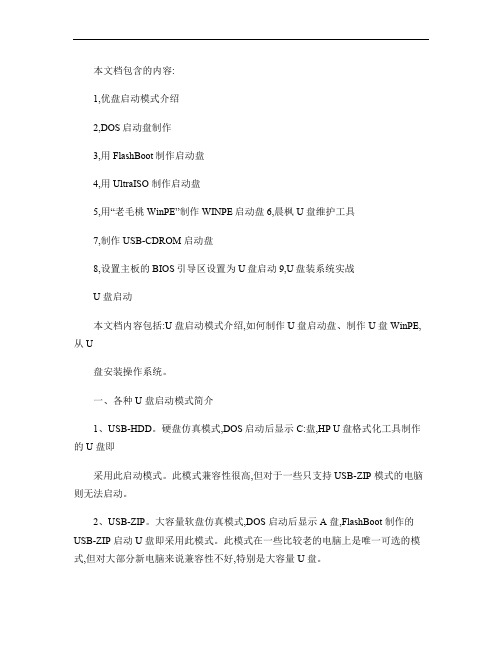
本文档包含的内容:1,优盘启动模式介绍2,DOS启动盘制作3,用FlashBoot制作启动盘4,用UltraISO 制作启动盘5,用“老毛桃WinPE”制作WINPE启动盘6,晨枫U 盘维护工具7,制作USB-CDROM 启动盘8,设置主板的BIOS引导区设置为U盘启动9,U盘装系统实战U 盘启动本文档内容包括:U 盘启动模式介绍,如何制作U 盘启动盘、制作U 盘WinPE,从U盘安装操作系统。
一、各种U 盘启动模式简介1、USB-HDD。
硬盘仿真模式,DOS启动后显示C:盘,HP U盘格式化工具制作的U 盘即采用此启动模式。
此模式兼容性很高,但对于一些只支持USB-ZIP 模式的电脑则无法启动。
2、USB-ZIP。
大容量软盘仿真模式,DOS 启动后显示A 盘,FlashBoot 制作的USB-ZIP 启动U 盘即采用此模式。
此模式在一些比较老的电脑上是唯一可选的模式,但对大部分新电脑来说兼容性不好,特别是大容量U 盘。
3、USB-HDD+。
增强的USB-HDD 模式,DOS启动后显示C:盘,兼容性极高。
其缺点在于对仅支持USB-ZIP 的电脑无法启动。
4、USB-ZIP+。
增强的USB-ZIP 模式,支持USB-HDD/USB-ZIP 双模式启动(根据电脑的不同,有些BIOS 在DOS 启动后可能显示C:盘,有些BIOS 在DOS 启动后可能显示A:盘,从而达到很高的兼容性。
其缺点在于有些支持USB-HDD 的电脑会将此模式的U 盘认为是USB-ZIP 来启动,从而导致4GB 以上大容量U 盘的兼容性有所降低。
5、USB-CDROM。
光盘仿真模式,DOS 启动后可以不占盘符,兼容性一般。
其优点在于可以像光盘一样进行XP/2003 安装。
制作时一般需要具体U 盘型号/批号所对应的量产工具来制作,对于U3 盘网上有通用的量产工具。
二、制作U 盘启动盘让电脑从U 盘启动,或者说制作U 盘启动盘功很多,如:DOS 进行系统维护、去除系统登录密码、从U 盘安装操作系统等。
多引导启动U盘制作全攻略详解

因为公司里经常需要给客户安装系统,Suriv便制作了一个三重引导启动的“超级启动U盘”。
为什么称之为“超级启动U盘”呢?众所周知,现在的引导型U盘大多数兼容性非常糟糕,而这款U盘能够在支持USB光驱的电脑上引导电脑至WindowsPE系统、能够通过USB HDD(硬盘模式)引导系统、能够通过USB FDD 模式引导系统、一般的病毒无法感染系统文件、无法误删除系统文件!制作这样一款引导型U盘花了不少时间研究,现在将制作的步骤与心得写出来供网趣在线的朋友们讨论。
启动U盘的原理现在一般的电脑BIOS都支持外接硬盘、光盘、USB软驱等引导电脑,而我们可以通过特殊的软件,将U盘分区格式化为可以被电脑引导系统识别的格式。
我们普通格式化的U盘是无法引导计算机的,因为它的分区是可移动磁盘的格式,并且没有引导扇区。
而常用的能够将U盘格式化成为引导U盘的软件有大名鼎鼎的USBoot、FlashBoot等。
USBoot功能相对单一,可以将U盘格式化成FDD、HDD、Zip 等引导,其中,HDD是模拟硬盘的引导扇区、FDD是模拟软盘的格式,而Zip也是一种增强型软盘的格式。
重要区别在于,通过USB-HDD引导的DOS系统,会将U盘识别为C:\(因为是硬盘),而是用USB-FDD引导的U盘,则会识别为A:\(软盘)。
系统引导的通俗原理(重要)首先声明,下文所述原理并非准确无误,但是却能尽可能的形象的描述相关情形。
通俗易懂的讲,一个能够启动电脑的分区含有两个大的部分:一个是引导程序(以字节形式存储在引导扇区中),另一个是系统启动文件(以文件形式保存在U 盘中,可以看见)。
电脑的BIOS只能识别引导程序,然后加载引导程序进内存,引导程序被加载进内存后,会按照自身特定的功能搜寻系统启动文件。
最后系统启动文件加载系统。
而引导程序有GRUB、NTLoader、Lilo等等,它们并不是以文件形式存在于U盘,而是由基本字节构成、存在于系统主引导扇区(MBR)中的,Bootice软件可以给U盘写入多种引导程序,下文将作介绍。
打造自己的多启动U盘电脑维护系统图文教程(一)

打造自己的多启动U盘电脑维护系统图文教程(一)初识U盘多系统启动现在越来越多的人都在使用多启动U盘电脑维护系统,其引导设置大都使用的是grub4dos程序来引导U盘启动,可以引导多种PE(包括2003PE,XPPE、WIN7PE、WIN8PE等),引导DOS工具箱、GHO一键恢复等。
本系列教程较详细地介绍了如何打造属于自己的多启动U盘系统,语言通俗易懂,适合于初学者。
本教程的编写参考了网上多种教程,并结合自己实际制作经验,仅供参考,错误及不妥之处在所难免,请多海涵。
一、认识多启动U盘主要文件及结构:1、根目录文件:其中的grldr为GRUB4DOS程序的启动引导文件,它将引导GRUB4DOS程序从U盘启动。
2、/boot/文件夹下相关文件:3、/grub/文件夹下的相关文件:4、/boot/imgs/文件夹下的相关文件:5、/MINIPE/文件夹下的相关文件:其中的WINPE.IS_文件和WINPEZC.IS_为WIN2003、WINXPPE的主文件,OP.WIM文件为WIN2003PE的外置程序包,WINPE.INI为其外置程序配置文件。
6、/sources/文件夹下相关文件:WIN7、WIN8PE的主文件二、电脑从本多启动U盘系统启动后的启动界面:三、启动引导原理:GRUB4DOS引导U盘启动系统的主要启动引导文件包括grldr、vbe.lst、menu.lst,引导程序为。
将电脑设置为从U盘启动后,启动程序从U盘的根目录下寻找引导文件grldr,该文件的作用是引导电脑启动grub4dos程序,并加载启动菜单文件menu.lst,使电脑进入启动菜单选择界面(如上图),用户根据选项选择要启动的程序后,电脑将启动运行该程序。
四、U盘系统启动引导文件grldr1、Grldr启动引导文件,应放在U盘的根目录下,其作用是引导电脑启动grub4dos程序,加载启动菜单文件menu.lst。
grldr文件可用BOOTICE_1.3.2程序内的实用工具进行查看、编辑。
各种U盘启动模式分类大全

各种U盘启动模式分类大全作者:Admin 发布时间:2013/12/3 8:53:12现在市场是U盘种类很多,不同的U盘肯定也有不同的启动模式。
那么口袋PE 官方人员给大家详细讲解下各种U盘启动模式分类大全,也让大家长长见识。
1、USB-HDD:(占用1个扇区)硬盘仿真模式,DOS启动后显示C:盘,HP(惠普) U 盘格式化工具制作的U盘即采用此启动模式。
此模式兼容性很高,但对于一些只支持USB-ZIP模式的电脑则无法启动。
电脑启动后首先读取此MBR,然后从指定的激活主分区启动(所以你要启动的分区必须激活,且有指定的引导文件存在),读入PBR引导扇区,再由引导扇区指定的引导文件,从而启动系统或PE或GRLDR等。
常见引导过程为:MBR →分区PBR →引导文件(如:XP的NTLDR,VISTA的BOOTMGR ,GRUB的GRLDR。
)2、USB-HDD+:(占用1个扇区)增强的USB-HDD模式,DOS启动后显示C:盘,兼容性极高。
其缺点在于对仅支持USB-ZIP的电脑无法启动。
电脑启动后首先读取此MBR,然后从指定的激活主分区启动,读入PBR引导扇区,再由引导扇区指定的引导文件,从而启动系统或PE或GRLDR等。
引导过程为:MBR →分区PBR →引导文件3、USB-ZIP:大容量软盘仿真模式,DOS启动后显示A盘,FlashBoot制作的USB-ZIP启动U盘即采用此模式。
此模式在一些比较老的电脑上是唯一可选的模式,但对大部分新电脑来说兼容性不好,特别是大容量U盘。
引导过程为:分区PBR →引导文件4、USB-ZIP+::(占用1个扇区)增强的USB-ZIP模式,支持USB-HDD/USB-ZIP 双模式启动(根据电脑的不同,有些BIOS在DOS启动后可能显示C:盘,有些BIOS在DOS启动后可能显示A:盘),从而达到很高的兼容性。
其缺点在于有些支持USB-HDD 的电脑会将此模式的U盘认为是USB-ZIP来启动,从而导致4GB以上大容量U盘的兼容性有所降低。
- 1、下载文档前请自行甄别文档内容的完整性,平台不提供额外的编辑、内容补充、找答案等附加服务。
- 2、"仅部分预览"的文档,不可在线预览部分如存在完整性等问题,可反馈申请退款(可完整预览的文档不适用该条件!)。
- 3、如文档侵犯您的权益,请联系客服反馈,我们会尽快为您处理(人工客服工作时间:9:00-18:30)。
一个u盘三个启动模式
分作步骤分为3个部份:
1、制作USB-CDROM启动
2、制作USB-ZIP启动
3、制作USB-HDD启动
首先制作前需准备相关软件和1G以上的U盘(U盘需要行货,方便找到U盘量产工具)。
下载软件:
1、U盘主控芯片查看工具v2.64.rar
2、Ghost XP sp3电脑公司特别版V9.2 iso
3、月光森林PE (U盘版)+制作包.rar
4、通用PE V1.5 (U盘版)(全).rar
第一步、量产成USB-CDROM(Ghost XP sp3电脑公司特别版V9.2 iso)U启和多分2个盘(每个盘的容量自定)
1、插入你的U盘,打开U盘主控芯片查看工具v2.64文件夹,点击ChipGenius
2、检测到U盘芯片型号为Skymedi(擎泰)SK6281,然后到网上找到U盘芯片型号的量产方案和量产教程,按照教程步骤将U盘量产成Ghost XP sp3电脑公司特别版V9.2 iso USB-CDROM和另2个盘。
3、量产成功之后,拔下U盘重新插入,就会出现了1个CD驱动器:Ghost XP sp3电脑公司特别版V9.2 和2个可移动磁盘。
第二步、制作USB-ZIP(月光森林PE)
1、解压月光森林PE (U盘版)+制作包.rar,打开文件夹,点击中文版HPUSBFW,格式化第1个可移动磁盘(不要选错喔)。
2、格式化完成后,打开FlashBootWizard。
点击“完成”待程序写入完文件后,即可关闭该程序,这样您的第1个可移动磁盘已具备启动功能了。
3、删除第1个移动磁盘上的所有文件,在《制作工具》文件夹里把NTBOOT.EXE文件复制到C盘根目录,运行CMD进入命令行模式,在C盘根目录下执行NTBOOT.EXE X:(X为你的第1个可移动磁盘盘符),按回车写入引导区到第1个可移动磁盘中。
4、最后把月光森林PE的五个文件复制在第1个可移动磁盘上就OK了。
5、USB-ZIP启动制作成功。
第三步、USB-HDD(通用V1.5 PE U盘版(全))
1、先用中文版HPUSBFW格式化第2个可移动磁盘。
2、打开grubinst_gui安装,记住选第2个可移动磁盘(不要选错喔)。
3、复制如下四个文件(隐藏的)到第2个移动磁盘。
4、USB-HDD启动制作成功。
